Linux での screen コマンド
-
Linux の
screenコマンドとは -
Linux で
screenコマンドを使用してスクリーンを開始する -
screenコマンドを使用して、Linux のすべてのスクリーンセッションを一覧表示する -
Linux で
screenコマンドを使用して ScreenSession を接続する -
Linux で
screenコマンドを使用してスクリーンログを開始する

このチュートリアルでは、Linux で screen コマンドを使用して、スクリーンセッションを作成、アタッチ、デタッチ、ログ記録、および終了する方法について説明します。
Linux の screen コマンドとは
screen コマンドは、Linux ウィンドウを管理するために使用される bash プログラムです。screen コマンドを使用すると、複数のスクリーンセッションを開始できます。スクリーンセッションには、複数のウィンドウを含めることもできます。
screen コマンドは、異なるセッションに配置することにより、端末で実行されているプロセスを分離するのに役立ちます。screen コマンドを使用すると、セッションを切り替えて、接続するセッションを選択できます。
Linux で screen コマンドを使用してスクリーンを開始する
Linux で screen プログラムを起動します。以下に示すように screen と入力し、Enterを押します。

上記のコマンドは、次の出力を表示します。Spaceを押すと、ターミナルに移動します。
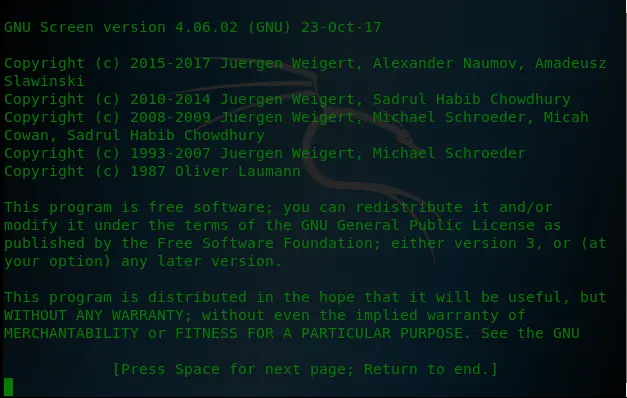
ターミナルにアクセスすると、通常のターミナル環境にいるかのようにコマンドを実行できます。
これで、screen コマンドを使用して開始したターミナルセッション内にいます。セッションから切り離すには、Ctrl + AおよびDを押します。
以下のような出力が表示されます。

screen コマンドを使用して、Linux のすべてのスクリーンセッションを一覧表示する
マシンで使用可能なすべてのスクリーンを一覧表示するには、-ls または -list オプションを指定して screen コマンドを使用します。
下の図は、マシンで利用可能なスクリーンを示している。

Linux で screen コマンドを使用して ScreenSession を接続する
screen コマンドを -r オプションとともに使用します。このオプションは、セッション ID を引数として取り、デタッチ後にスクリーンセッションに戻ります。
下の画像の ID 2276 でセッションを再接続します。

Linux で screen コマンドを使用してスクリーンログを開始する
スクリーンセッションの開始時にログを有効にするには、-L オプションを指定して screen コマンドを使用します。現在の screenlog.0 フォルダにスクリーンセッションのログファイルを作成します。
下の画像でロギングを有効にして、新しいスクリーンセッションを開始します。

スクリーンセッションに入ったら、次のコマンドを入力し、Ctrl + AおよびDと入力してセッションをデタッチします。
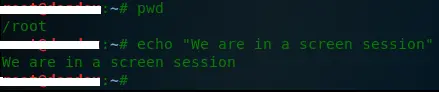
セッションの外に出たので、ls コマンドを使用して現在のディレクトリの内容を一覧表示し、出力を grep コマンドに渡します。grep コマンドは screenlog の一致を探し、一致に一致する行を表示します。
次の画像は、screenlog.0 という名前のスクリーンログファイルがあることを示しています。

スクリーンターミナルセッションを終了するには、Ctrl + AおよびDを押してスクリーンを切り離します。ターミナルで exit コマンドを入力することもでき、スクリーンが切り離されます。
Ctrl + AおよびKを使用すると、スクリーンが強制終了されます。
